- Автор Abigail Brown [email protected].
- Public 2024-01-07 19:01.
- Последно модифициран 2025-01-24 12:02.
Smart Defrag е безплатна програма за дефрагментиране, която интелигентно определя най-доброто време за дефрагментиране на вашия компютър.
Можете да го настроите да дефрагментира непрекъснато вашия компютър през целия ден и дори да го правите, докато се рестартира. Има много настройки, които ви дават задълбочено персонализиране, поставяйки го над повечето други безплатни инструменти за дефрагментиране.
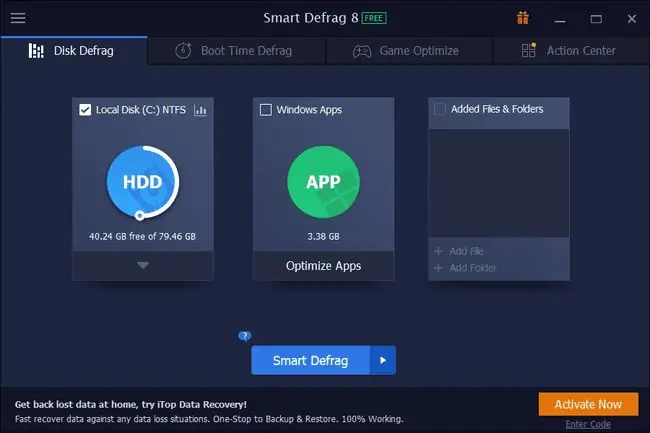
Какво харесваме
- Планирано редовно дефрагментиране и дефрагментиране по време на зареждане
- Може автоматично да се изключи след дефрагментиране
- Опция за автоматичен анализ за предупреждения за дефрагментиране
- Дефрагментиране по време на зареждане
- Може да се планира оптимизиране и/или приоритизиране
- Изключване на файлове и папки от дефрагментиране
- Може да дефрагментира само свободното пространство
Какво не ни харесва
- Не позволява проверка на устройство за грешки
- Не поддържа неактивни дефрагментации
- Опитва се да инсталира несвързана програма по време или след настройка
- Някои опции, които се виждат в безплатната версия, всъщност могат да се използват само в Smart Defrag Pro
Този преглед е на Smart Defrag версия 8.1.0, която беше пусната на 31 август 2022 г. Моля, уведомете ни, ако има по-нова версия, която трябва да прегледаме.
Повече за Smart Defrag
- Работи със следните операционни системи: Windows 11, Windows 10, Windows 8, Windows 7, Windows Vista и Windows XP
- Поддържа стартиране и планиране на дефрагментиране по време на рестартиране
- Премества често използвани файлове към по-бързи части на диска за по-бърз достъп
- Опция за замяна на програмата Windows Disk Defragmenter по подразбиране
- Преносима версия на Smart Defrag може да бъде намерена на PortableApps
- Когато дефрагментирането завърши, програмата показва подробен отчет за всеки файл, който е бил дефрагментиран
- Опция за изключване, заспиване, хибернация или рестартиране на компютъра, след като дефрагментирането приключи
- Може да премахва няколко типа нежелани файлове, преди да започне дефрагментиране
- Може да дефрагментира отделни папки и файлове вместо целия твърд диск
Разширени опции за дефрагментиране
Тази програма има уникални функции, които може да не намерите в подобен софтуер.
Дефрагментиране по време на зареждане
При нормални условия определени файлове в Windows са заключени. Не можете да преместите тези файлове, защото се използват постоянно. Това създава проблем, когато искате да дефрагментирате тези файлове, така че Smart Defrag има опция за дефрагментиране на заключените файлове.
Начинът, по който работи това, е, че настройвате програмата да дефрагментира заключените файлове, когато Windows не се използва. Единственият път, когато Windows не използва заключените файлове, е по време на рестартиране, така че Smart Defrag трябва да изпълни този тип дефрагментиране, докато компютърът ви се рестартира.
Можете да активирате тази опция от раздела Boot Time Defrag. Тук ще намерите опциите за дефрагментиране по време на зареждане.
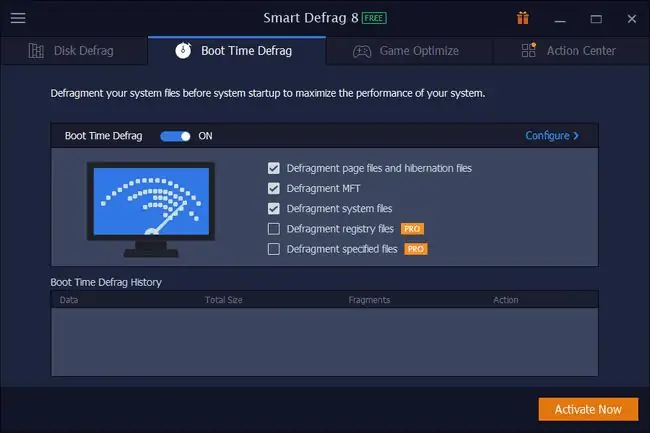
Изберете да активирате времето за зареждане за дефрагментиране и след това изберете някой от твърдите дискове, които сте свързали. Дефрагментирането по време на зареждане може да бъде конфигурирано само за следващото рестартиране, първото зареждане за всеки ден, при всяко рестартиране или първото зареждане на конкретен ден, например на всеки 7 дни, 10 дни и т.н.
Вие също имате контрол върху това, което се дефрагментира. Изберете от файлове на страници и файлове за хибернация, MFT и системни файлове. Има секция Specify files в настройките, която ви позволява да дефрагментирате конкретни файлове по ваш избор.
Почистване на диска
Почистване на диска е област в настройките на програмата, която може да пропуснете, ако не я търсите. Позволява ви да дефинирате части от Windows, които се сканират за нежелани файлове. Можете да накарате Smart Defrag да изчисти тези файлове, така че да не ги дефрагментира, което в противен случай може да накара дефрагментирането да продължи по-дълго от необходимото.
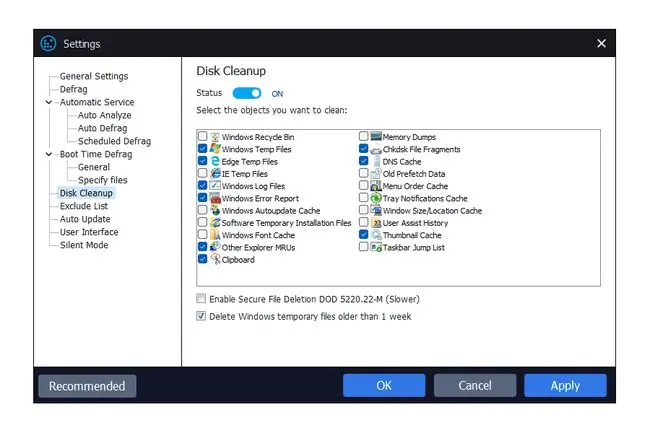
Когато стартирате ръчно дефрагментиране, можете да изчистите тези нежелани области. Някои от областите, включени в сканирането, са кошчето, временните файлове на Internet Explorer, клипборда, стари данни за предварително извличане, дъмпове на паметта и фрагменти от chkdsk файлове. Има дори допълнителна настройка за активиране на сигурно изтриване на файлове с помощта на DoD 5220.22-M, един от най-популярните методи за дезинфекция на данни.
За да стартирате почистване на диск със Smart Defrag, използвайте падащото меню под конкретното устройство, което трябва да се почисти, и изберете Почистване на диска. Сега, когато стартирате дефрагментиране, твърдите дискове, които сте избрали за почистване, първо ще преминат през този процес, преди да стартирате дефрагментирането.
Последни мисли за Smart Defrag
Smart Defrag е една от най-добрите безплатни програми за дефрагментиране. Можете да го инсталирате и напълно да забравите за него. Може да се настрои постоянно да работи във фонов режим и автоматично да коригира действията си в зависимост от това, което правите.
Наистина ни харесва, че можете да извършите почистване на системата по време на анализ на диска, за да почистите ненужните файлове, които вече не ви трябват. Smart Defrag почиства повече области от всички други програми за дефрагментиране, които сме използвали. Въпреки това, не го прави автоматично. Ако програмата можеше автоматично да почиства файловете преди всяко дефрагментиране, нямаше да има какво да се оплаквате.
В горната част на програмата, под дисковите устройства, има опция за добавяне на файл или папка към списъка. Можете да включите общи файлове и папки, които искате да дефрагментирате редовно. Също така, когато щракнете с десния бутон върху файл или папка в Windows и изберете да ги дефрагментирате с тази програма. Наистина харесваме тази функция. Това е прост начин да проследите неща, за които може да знаете, че винаги са фрагментирани, и да имате директен достъп, за да ги дефрагментирате.
Радваме се, че има списък за изключване в настройките. Ако имате данни, които нямате нищо против да съдържат фрагменти, тогава добавянето им там ще ги изключи както от анализ, така и от дефрагментиране. Освен това в настройките можете да изберете да пропускате файлове, които са над определен файлов размер, което е хубаво, ако имате много големи файлове, които обикновено биха удължили времето за дефрагментиране, ако са включени.
Не всички програми за дефрагментиране поддържат сканиране по време на зареждане, така че фактът, че тази го прави, само добавя към нейната невероятност.
Нещо, на което не сме фенове в нито една програма, е когато инсталаторът се опитва да ви накара да инсталирате допълнителен софтуер. Smart Defrag може да опита да инсталира друга програма по време на настройката, но можете лесно да я отхвърлите.






